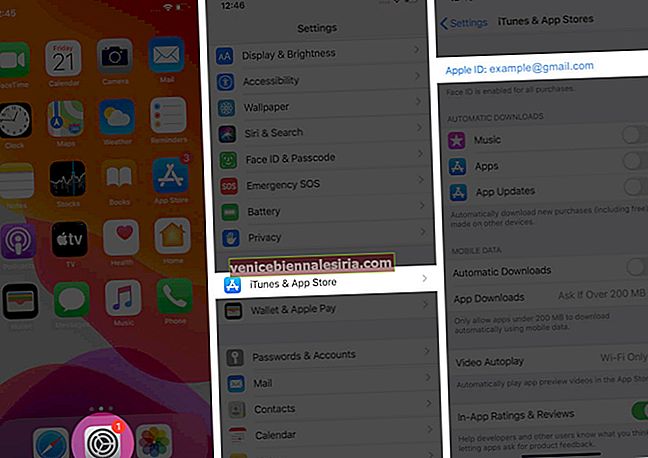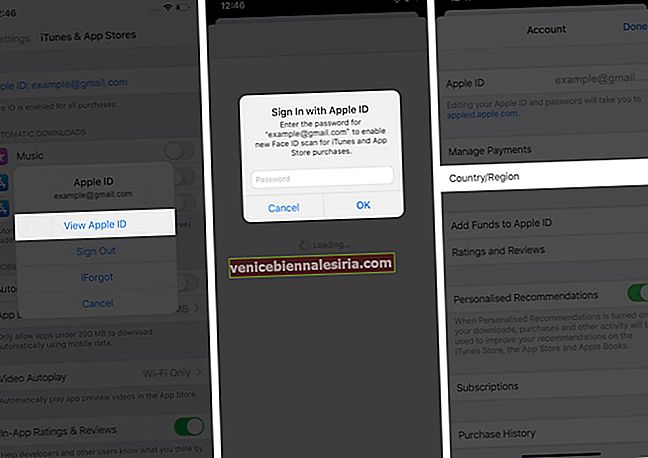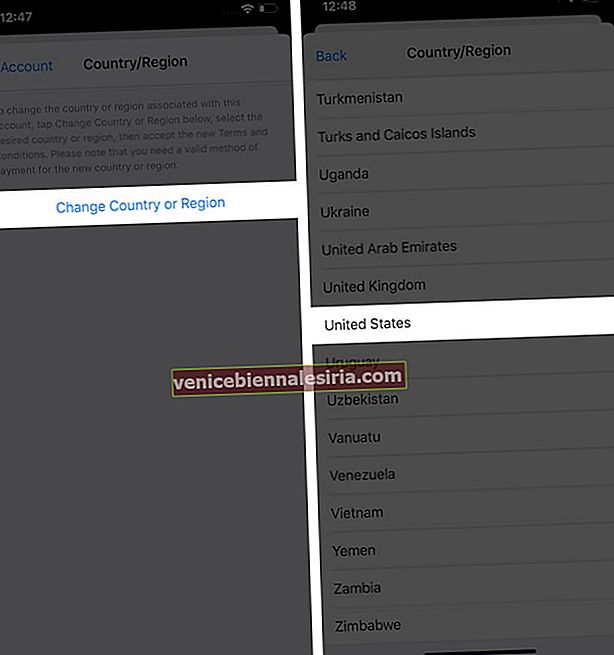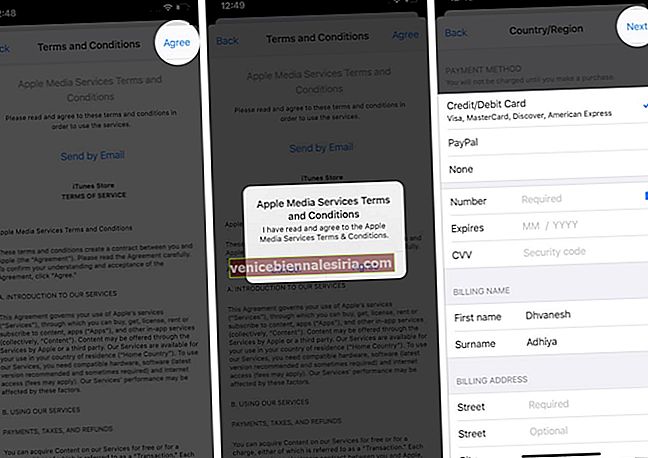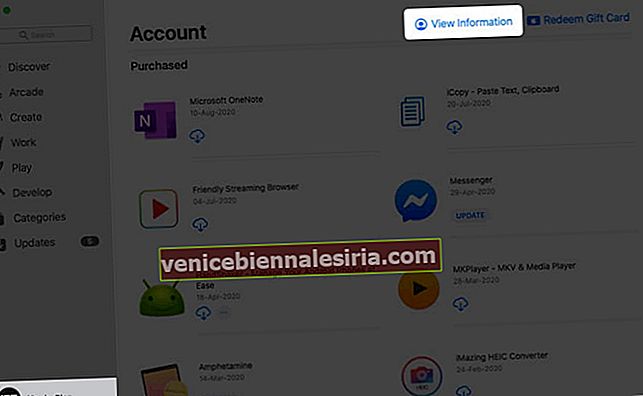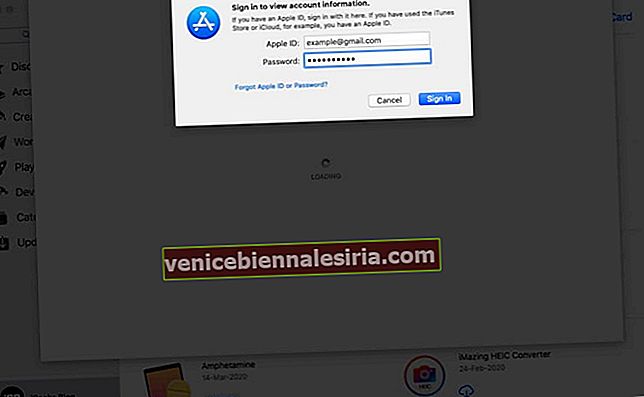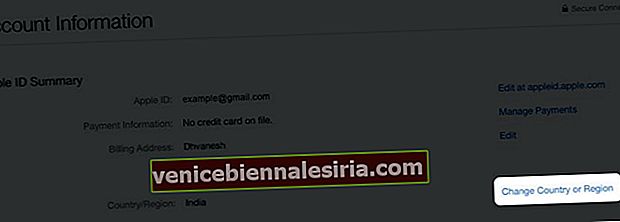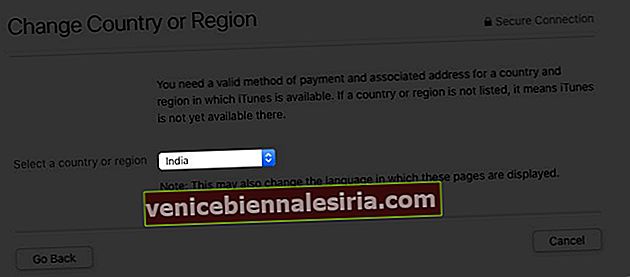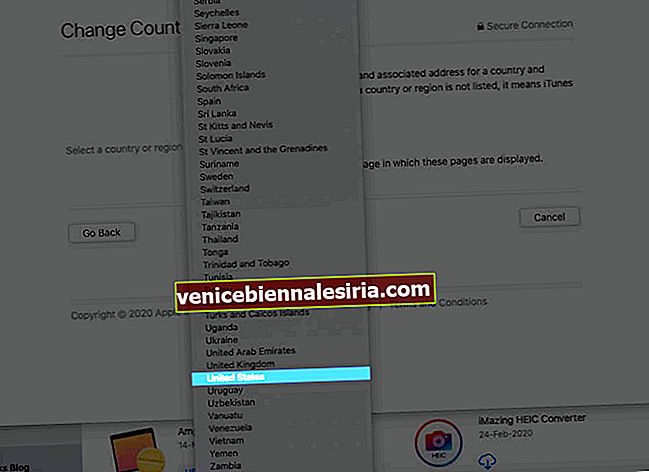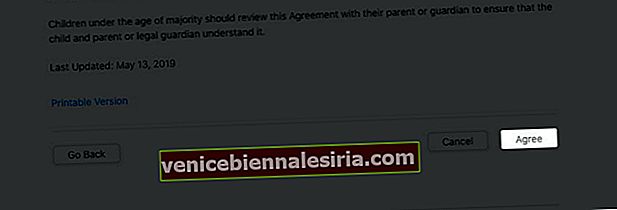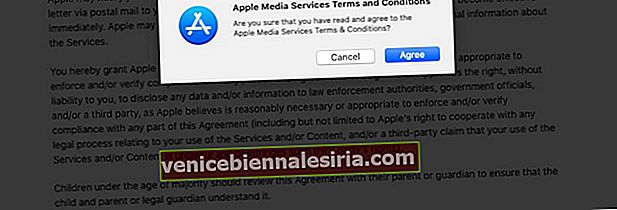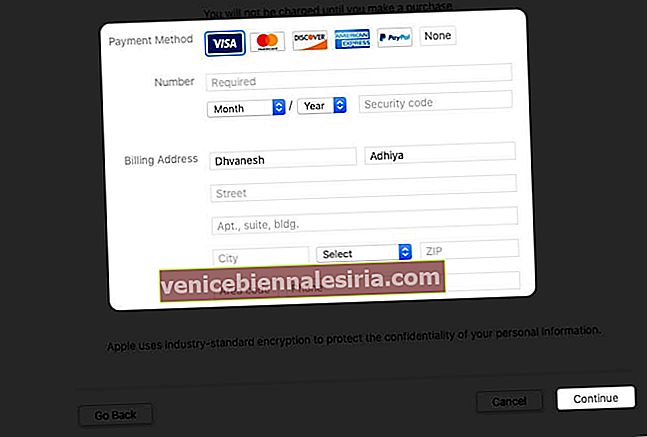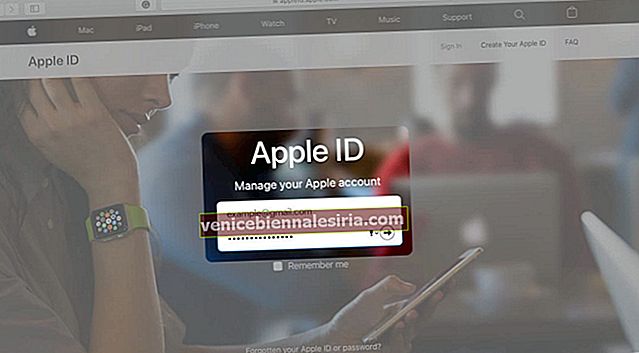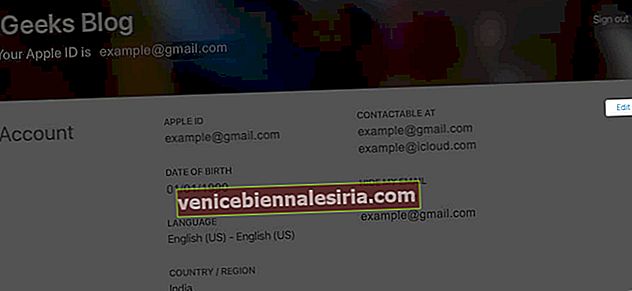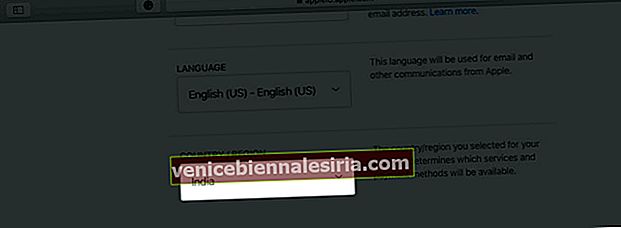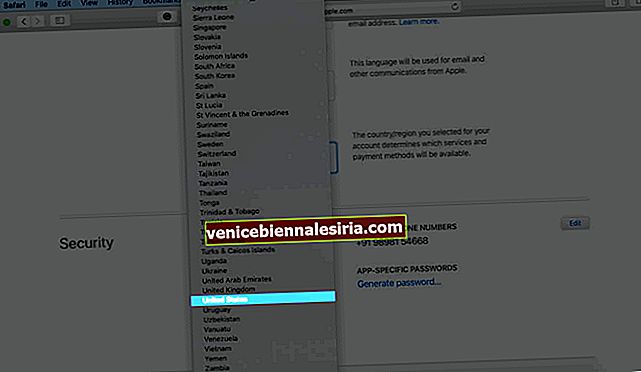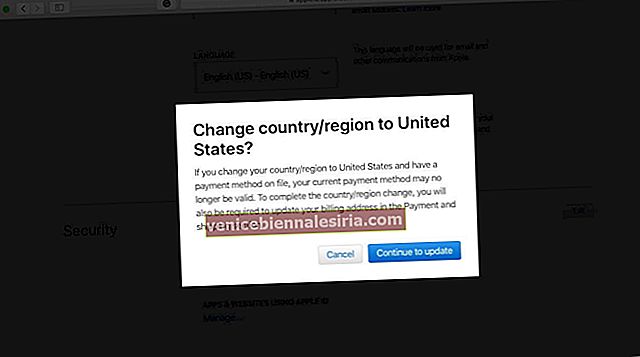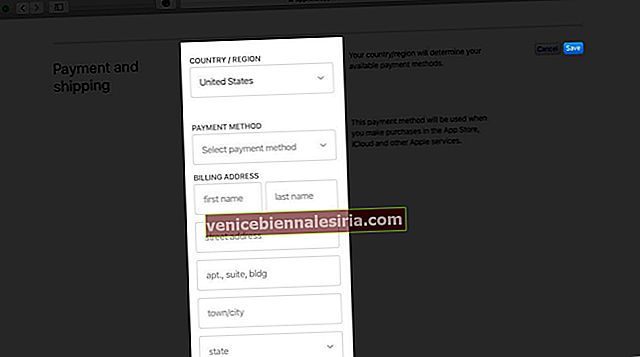Indiferent dacă aveți reședința într-o altă țară sau doriți să încercați aplicații și servicii dintr-o altă națiune, trebuie să actualizați țara sau regiunea asociată cu ID-ul dvs. Apple. Dar, înainte de a face modificări, este esențial să luați notă de anumite puncte, cum ar fi anularea abonamentelor și părăsirea grupului Family Sharing. Pentru a afla mai multe, permiteți-mi să vă ofer o prezentare generală despre cum să vă schimbați țara sau regiunea Apple Store pe iPhone, iPad și Mac.
- Ce trebuie să faceți înainte de a vă schimba țara sau regiunea?
- Cum să schimbați țara sau regiunea magazinului Apple pe iPhone și iPad
- Cum să schimbați țara sau regiunea magazinului Apple pe Mac
- Cum să schimbați țara sau regiunea ID-ului Apple de pe web
Ce trebuie să faceți înainte de a vă schimba țara sau regiunea?
Înainte de a efectua modificările necesare în App Store și în aplicațiile native Apple, iată o listă de verificare la care trebuie să respectați cu strictețe.
-
- Trebuie să anulați toate abonamentele din App Store și iTunes, inclusiv Apple Music, Apple Arcade, Apple News + și să așteptați până la expirarea lor.
- Dacă ați stocat creditul rămas pe ID-ul dvs. Apple, cheltuiți-l înainte de a schimba țara sau regiunea. De asemenea, dacă aveți un credit de magazin mai mic decât costul unui singur articol, puteți contacta asistența Apple.
- Așteptați până se termină abonamentele, închirierile de filme sau abonamentele. De asemenea, dacă ați solicitat o rambursare a creditului magazinului, așteptați până când acesta este aprobat.
- De asemenea, va trebui să părăsiți abonamentul pe care îl utilizați printr-un grup de partajare a familiei.
- Asigurați-vă că ați ocupat deja metode de plată pentru țara respectivă.
- Faceți backup tuturor aplicațiilor, cărților și serviciilor media pe un alt dispozitiv. Deoarece conținutul pe care îl utilizați în țara dvs. actuală poate să nu fie disponibil pentru altul.
Cum să schimbați țara sau regiunea magazinului Apple pe iPhone și iPad
- Deschideți aplicația Setări de pe iPhone.
- Accesați setările iTunes și App Store .
- Apăsați pe ID-ul dvs. Apple.
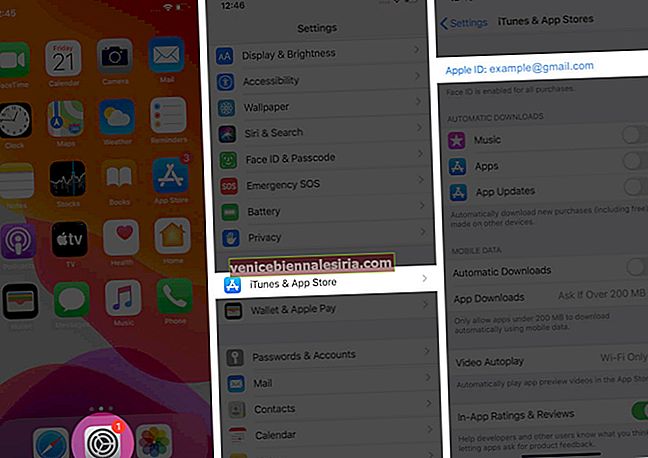
- Atingeți Vizualizare ID Apple din fereastra pop-up.
- Conectați-vă sau verificați-vă cu Touch ID sau Face ID.
- Selectați Țara / Regiunea.
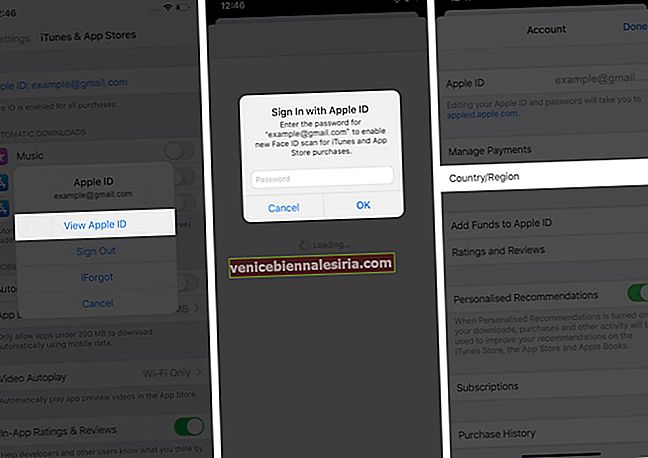
- Atingeți Schimbați țara sau regiunea.
- Alegeți regiunea preferată din lista țărilor.
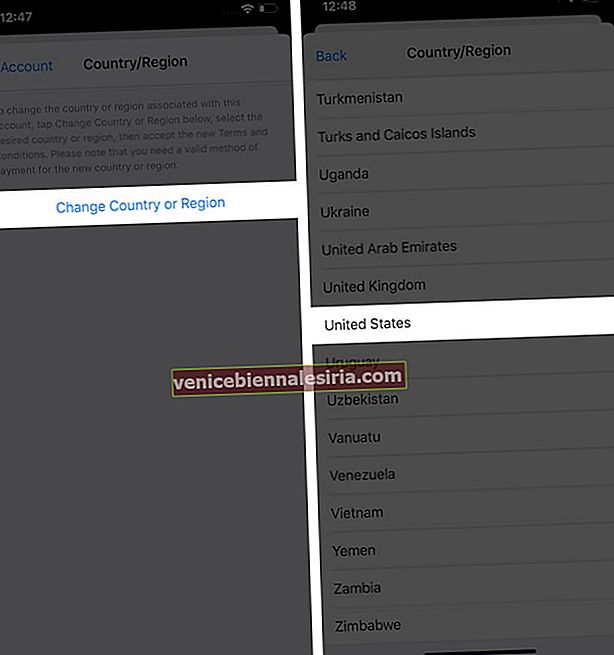
- Apăsați pe Accept după ce ați examinat termenii și apăsați din nou Accept pentru a confirma.
- În cele din urmă, introduceți o metodă de plată validă și o adresă de facturare.
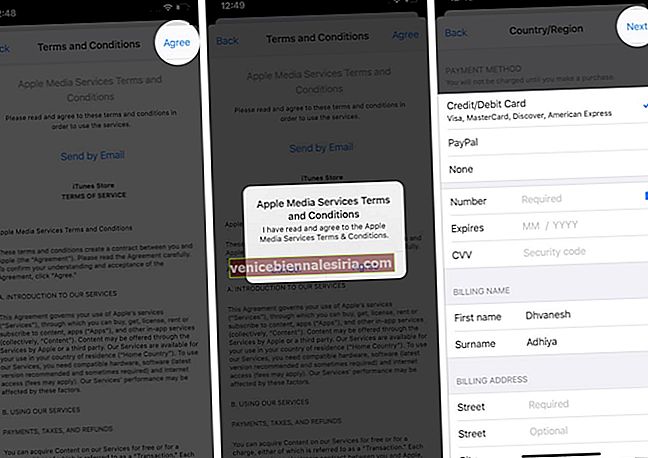
Cum să schimbați țara sau regiunea magazinului Apple pe Mac
- Lansați App Store pe Mac.

- Faceți clic pe ID-ul dvs. Apple din colțul din stânga jos.
- Faceți clic pe Vizualizare informații.
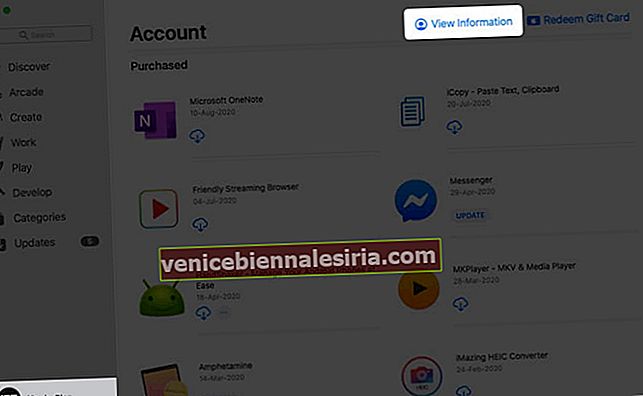
- Conectați-vă cu parola dvs. ID Apple, dacă vi se solicită.
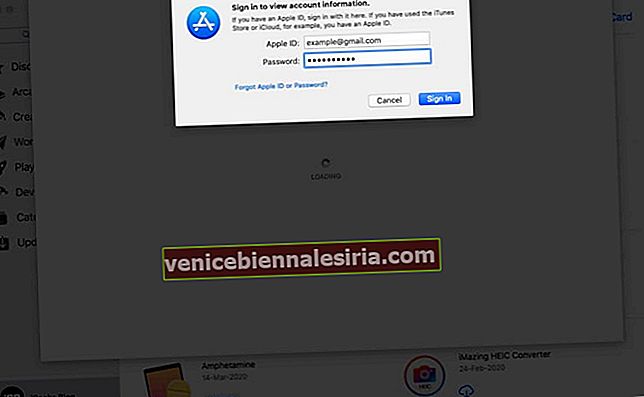
- Selectați Schimbați țara sau regiunea.
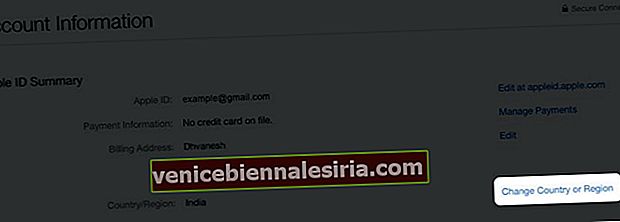
- Faceți clic pe meniul de derulare care afișează țara dvs. curentă și apoi selectați noua țară.
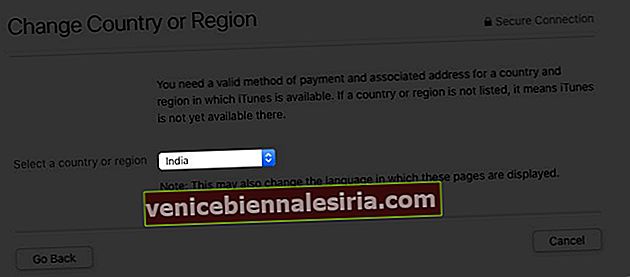
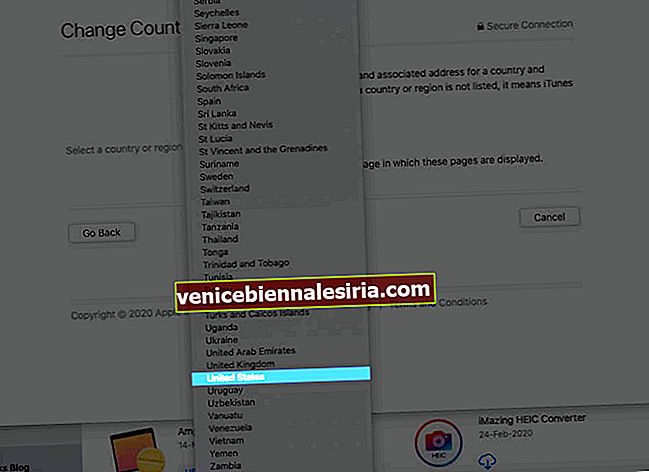
- Examinați termenii și condițiile și faceți clic pe De acord . Apăsați din nou de acord pentru a continua.
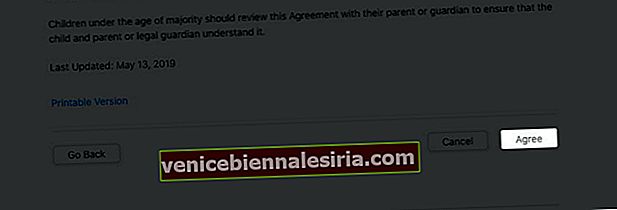
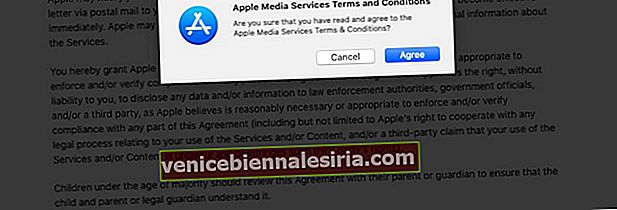
- Completați detaliile adresei de plată și de facturare, apoi faceți clic pe Continuare.
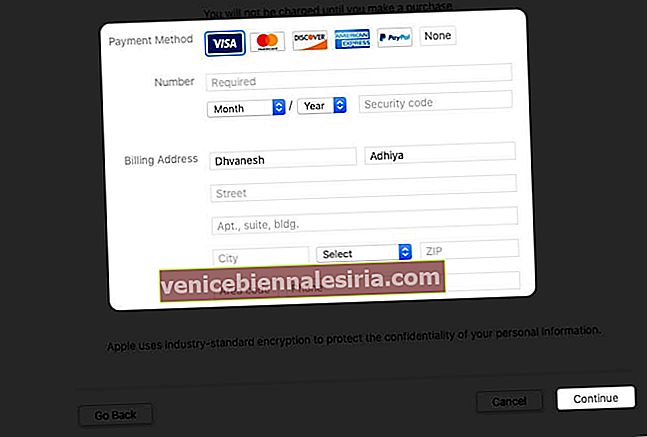
Cum să schimbați țara sau regiunea ID-ului Apple de pe web
- Deschideți un browser pe computer și accesați pagina de conectare appleid.apple.com.
- Conectați-vă cu ID-ul și parola Apple.
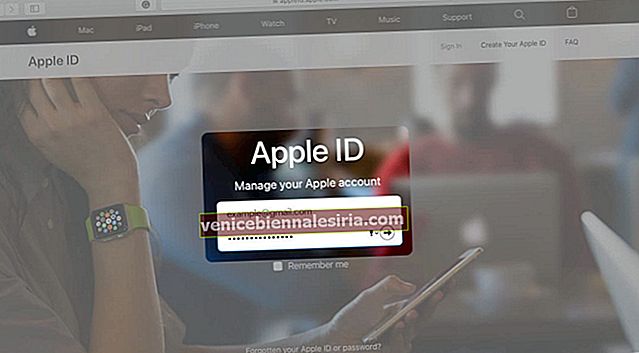
- Faceți clic pe butonul Editați din secțiunea Cont .
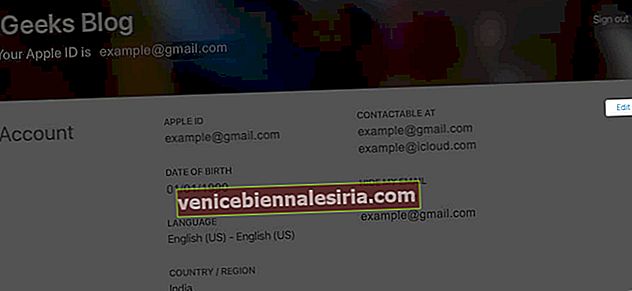
- Derulați în jos și selectați țara dvs. din meniul Țară / Regiune .
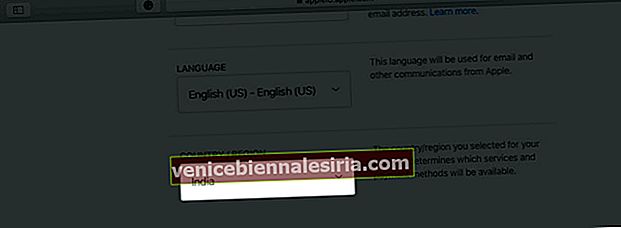
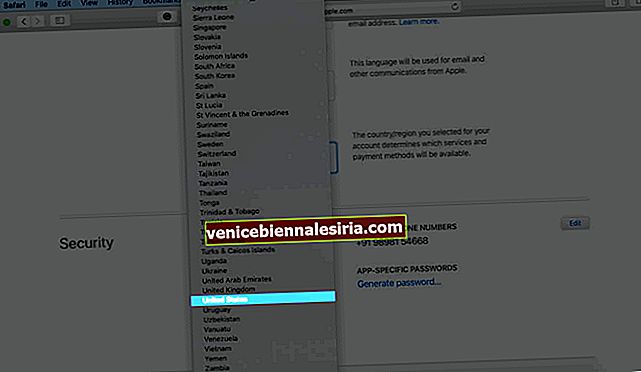
- Dacă vi se solicită, doriți să schimbați țara sau regiunea, apăsați Continuare pentru actualizare.
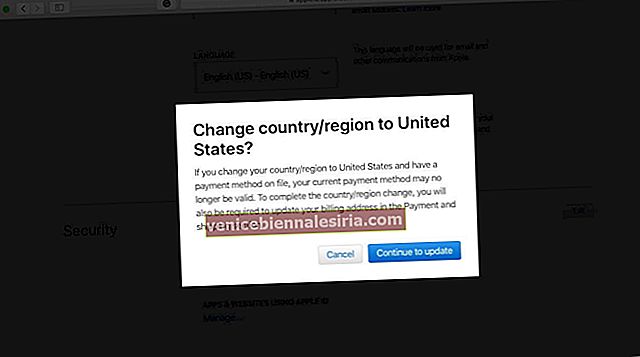
- Completați detaliile valabile de plată și facturare, apoi faceți clic pentru a Salva.
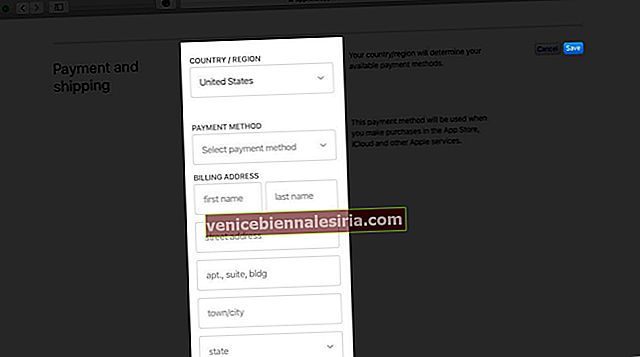
Nu se poate modifica regiunea de țară a magazinului de aplicații?
Vă confruntați cu vreo problemă în timp ce schimbați țara sau regiunea pe iPhone, iPad sau Mac? Permiteți-ne să vă ajutăm cu un ghid amănunțit pe același lucru.
Notă: dacă nu doriți să vă pierdeți abonamentele sau v-ați mutat temporar în altă țară, luați în considerare crearea unui nou ID Apple și utilizarea acestuia ca alternativă pentru o altă țară.
Delogare…
Cu acest ghid la îndemână, am încercat să vă oferim un pas cu pas. Vă puteți bucura acum de aplicații, muzică, servicii și jocuri disponibile în noua țară conectată cu ID-ul dvs. Apple. În cazul în care găsiți în continuare vreo problemă în realizarea procesului, vă rugăm să nu ezitați să comunicați cu noi și să trimiteți feedback-ul dvs. în secțiunea de comentarii de mai jos.
Ați dori să citiți și aceste postări:
- Cum se resetează parola Apple ID
- Cum să obțineți o rambursare pentru achizițiile iTunes sau App Store
- Nu vă puteți conecta la App Store pe iPhone și iPad? Cum să o remediați
- Cum să ștergeți permanent contul Apple ID